Chrome hat sich zu einem der am weitesten verbreiteten Webbrowser auf dem Markt entwickelt. Die Einfachheit seiner Verwendung führt dazu, dass Benutzer es anderen konkurrierenden Browsern vorziehen, die verwendet werden können.
Eine der häufigsten Beschwerden der Benutzer ist jedoch, dass es langsamer wird. Finden Sie heraus, was Langsames Google Chrome und wie wir es beheben können.
Auf dem Markt finden Sie jedoch auch andere hervorragende Browser, die ebenfalls sehr beliebt sind, wie z Mozilla, Chrome hat als das beliebteste von allen gewonnen.
Und diejenigen von uns, die es verwenden, kennen die Gründe für seinen Ruhm. Es ist ein sehr guter Browser, einfach zu verstehen und zu verwenden, solange wir wissen, wie man ihn sauber hält und zu 100% funktioniert.

Google Chrome langsam und wie man es repariert
Für diejenigen von uns, die es vorziehen, Chrome gegenüber anderen Browsern zu verwenden, ist die gute Nachricht, dass es Möglichkeiten gibt, es zu reparieren, wenn uns ein langsames Google Chrome präsentiert wird, damit es viel besser funktioniert.
Der Browser selbst bietet uns einige Aktionen, die wir ergreifen können, um die Geschwindigkeit zu verbessern. Darüber hinaus gibt es einige Browser-Reiniger, die wir herunterladen und verwenden können, um unser langsames Google Chrome zu reparieren. Sehen wir uns die Möglichkeiten an, die wir haben:
Cache und Browser-Cookies löschen
Jedes Mal, wenn wir eine Website betreten, werden Informationsdateien, sogenannte Cookies und Cache, heruntergeladen. Alle diese heruntergeladenen Daten werden im Speicher des Browsers gespeichert, was dazu beitragen kann, unsere Navigation und das Laden neuer Websites zu verlangsamen und zu behindern.
Um diese Informationen zu löschen, müssen Sie nur die folgenden Schritte ausführen:
- Öffnet Ihr Google Chrome-Browser
- Suche nach der Speisekarte „Plus“ finden Sie in der oberen rechten Ecke der Suchleiste auf einem Symbol mit drei vertikalen Punkten
- Sobald das Menü angezeigt wird, suchen Sie die Option „Mehr Werkzeuge“
- Klicken Sie im seitlich angezeigten Menü auf die Option „Browserdaten löschen“
- Sie sehen eine Seite und in dieser, in der Option „Basic“ Aktivieren Sie die drei angezeigten Kästchen und überprüfen Sie, ob im Abschnitt „Zeitintervall“ die Option ist markiert „Seit immer“ oder „alle“
- Um den Vorgang abzuschließen, wählen Sie „Daten löschen“
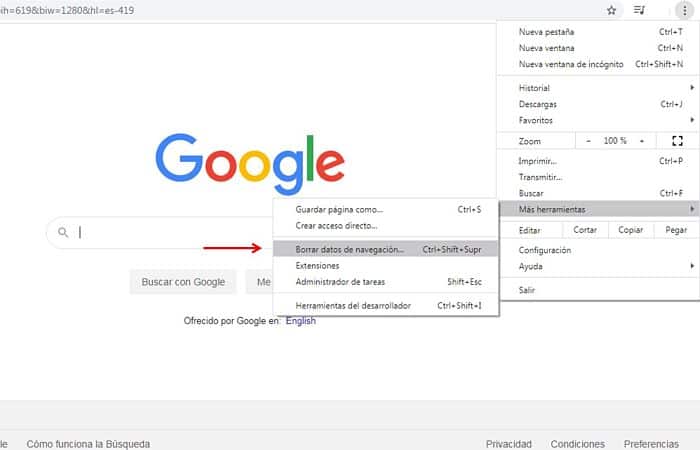
HINWEIS: Nachdem Sie diese Schritte ausgeführt haben, starten Sie den Browser über die Schaltfläche oben rechts neu. Auf diese Weise sollte sich das langsame Google Chrome-Problem automatisch beheben.
Vielleicht interessieren Sie sich auch für das Aktualisieren von Google Chrome
Repariere langsames Google Chrome mit dem Task-Manager
Einige Benutzer haben sich dafür entschieden, Add-Ons wie VPN oder Werbeblocker zu installieren, die beim Surfen angezeigt werden. Was viele nicht wissen ist, dass diese Plugins auch den Speicher von Google neu laden und verlangsamen können.
Aber Sie müssen sich keine Sorgen machen, wir können dies im Task-Manager lösen. Befolgen Sie einfach die folgenden Schritte:
- Öffnen Sie Ihren Google Chrome-Browser
- Zum Menü gehen „Plus“ rechts neben der Navigationsleiste
- Suchen Sie nach der Option „Mehr Werkzeuge“
- Sobald sich das Menü öffnet, klicken Sie auf die Option „Taskmanager“
- Wenn Sie diese Auswahl treffen, suchen und wählen Sie die Option „Speicherplatz“
- Sie sehen eine Liste mit verschiedenen Optionen, mit denen Sie die Add-Ons und den von ihnen verwendeten Speicher im Browser anzeigen können. Versuchen Sie, diejenigen zu finden, die den meisten Speicher verbrauchen
- Um sie zu deaktivieren, müssen Sie nur die Taste drücken „Prozess beenden“
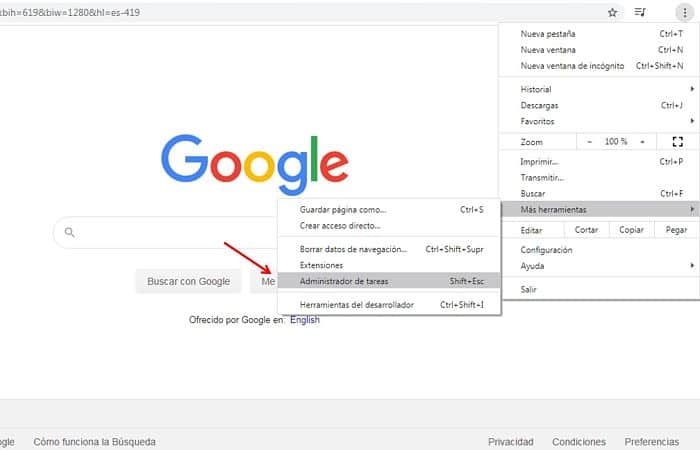
HINWEIS: Auf diese Weise deaktivieren Sie die Plugins, die zu viel Speicher beanspruchen. Dieser überschüssige Speicher kann die Ursache für langsames Google Chrome sein. Wenn Sie diesem Tutorial folgen, können Sie es beheben.
Registerkarten verwalten
Im Google-Browser kann es vorkommen, dass einige Tabs noch im Hintergrund funktionieren. Diese Funktion des Browsers bedeutet, dass Speicher verbraucht werden kann, auch wenn wir diese Registerkarten nicht durchsuchen.
Obwohl dies eine Funktion von Google ist, können wir dies nicht auf einfache Weise lösen. Dadurch verbessern wir die Geschwindigkeit unseres Browsers, da die sekundären Registerkarten deaktiviert werden. Führen Sie dazu einfach die folgenden Schritte aus:
- Öffnen Sie Ihren Google-Browser
- Schreiben Sie in die Suchleiste den folgenden Link: „https://chrome.google.com/webstore/detail/disable-automatic-tab-dis/dnhngfnfolbmhgealdpolmhimnoliiok„
- Dies öffnet eine neue Registerkarte, die für „Google-Plugins“
- Sobald Sie die Seite öffnen, sehen Sie die Option eines Plugins namens „Tab-Sperrung deaktivieren“. Auf der rechten Seite müssen Sie auf die Schaltfläche klicken „Zu Chrome hinzufügen“
- Sobald Sie fertig sind, werden Sie aufgefordert, die Installation zu bestätigen, indem Sie auf klicken „Erweiterung hinzufügen“.
- Dann beginnt der Download-Vorgang. Das kann ein paar minuten dauern.
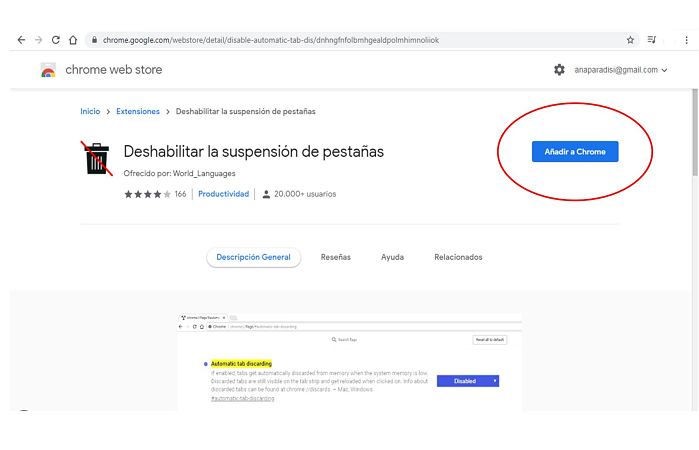
HINWEIS: Wenn der Vorgang abgeschlossen ist, werden Sie aufgefordert, den Browser neu zu starten, um die vorgenommenen Änderungen zu speichern. Dies ist eine weitere Option, um das Problem des langsamen Google Chrome zu lösen.
Hardware beschleunigen
Eine andere Maßnahme, die Sie ergreifen können, um das langsame Google Chrome-Problem zu lösen, besteht darin, die Hardware zu beschleunigen, die bei der Verwendung des Browsers auf eine bessere Nutzung der GPU angewiesen ist. Die Aktivierung dieser Option ist ganz einfach, Sie müssen nur die folgenden Schritte ausführen:
- Öffnen Sie den Google-Browser wie gewohnt
- Gehe ins Menü „Plus“ rechts neben der Suchleiste
- Dort angekommen, gehen Sie zur Option „Einstellung“
- Suchen Sie im angezeigten Menü nach der Option „Erweiterte Konfiguration“
- Suchen Sie innerhalb dieser Option nach dem Abschnitt „System“
- Diese Auswahl öffnet ein neues Menü, in dem Sie die Option suchen und aktivieren müssen „Hardwarebeschleunigung verwenden, wenn verfügbar“ auf dem blauen Knopf rechts
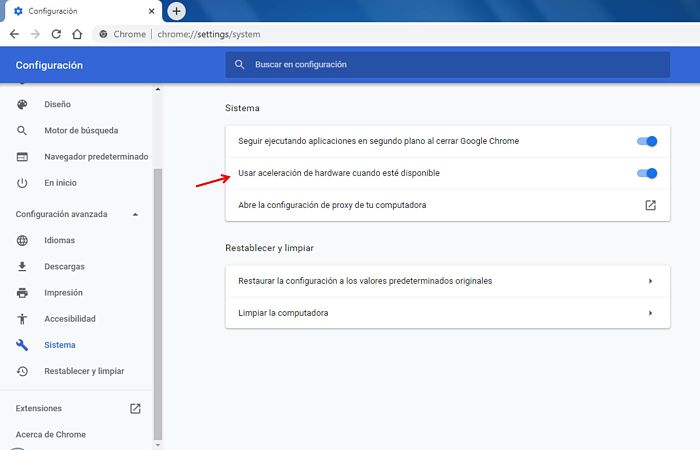
Herunterladbare Programme verwenden
Manchmal lösen die vom Browser angebotenen direkten Optionen das Problem nicht vollständig. Wenn dies der Fall ist, können Sie herunterladbare Programme verwenden, um das langsame Google Chrome zu reparieren. Wir zeigen Ihnen die am häufigsten verwendeten auf dem Markt, die sich als einfach zu bedienen und sehr effektiv erwiesen haben, um die Geschwindigkeit des Browsers zu verbessern.
CCleaner
Dies ist eine Anwendung, die kostenlos heruntergeladen werden kann und auf Computern funktioniert, die mit Microsoft Windows. Es ist ein Closed-Source-Programm, das entwickelt wurde, um die Leistung des Browsers und des PCs im Allgemeinen zu verbessern.
Es ist eine sehr einfache Anwendung für jeden Benutzer, die eine Vielzahl von Optionen bietet, um sowohl den Computer als auch den Browser zu reinigen. Obwohl CCleaner kostenpflichtige Optionen anbietet, funktioniert seine kostenlose Version recht gut, um das langsame Google Chrome-Problem zu beheben.
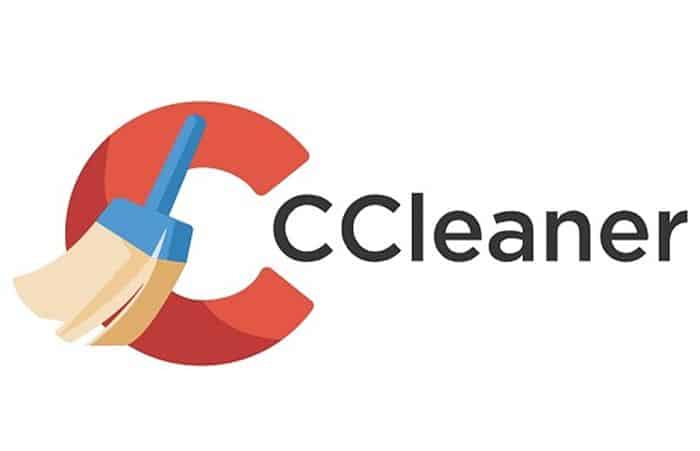
Um diese Anwendung herunterzuladen, zu installieren und zu verwenden, müssen Sie nur die folgenden Schritte ausführen:
- Das erste, was Sie tun sollten, ist Download von CCleaner und warten Sie, bis dies richtig auf dem Computer installiert ist
- Öffnen Sie die App und gehen Sie auf die benutzerdefinierte Reinigungsregisterkarte auf der linken Seite
- Auf dieser Registerkarte sehen Sie alle Optionen, die Ihnen das Programm bietet, um sowohl den PC als auch die von Ihnen verwendeten Browser zu bereinigen, einschließlich Google Chrome
- Wählen Sie dort in den Kästchen aus, was CCleaner bei Aktivierung reinigen soll
- Sobald die Auswahl getroffen ist, können Sie den Vorgang starten, indem Sie auf „Reiniger ausführen“ klicken.
HINWEIS: Der Reinigungsvorgang kann einige Minuten dauern, je nachdem, wie viele Informationen Sie zum Reinigen ausgewählt haben
Hör nicht auf zu sehen So exportieren und importieren Sie Passwörter aus Chrome
Fazit
Die meiste Zeit sehen wir Langsames Google Chrome, die Ursache ist, dass der Browserspeicher mit Daten wie Verlauf oder Cookies überladen ist, die die Reaktionsgeschwindigkeit beeinträchtigen können. Mit den Optionen, die wir in diesem Artikel gezeigt haben und den Tutorials für jede einzelne befolgen, können Sie Ihren Browser wieder auf die erwartete Geschwindigkeit bringen.







